
Mündəricat:
- Müəllif John Day [email protected].
- Public 2024-01-30 07:47.
- Son dəyişdirildi 2025-01-23 12:54.

FocusLCDs.com sınamaq üçün mənə pulsuz 4x3”TFT LCD (P/N: E43RG34827LW2M300-R) nümunəsi göndərdi. Bu, keçid cihazı olaraq amorf silikon TFT istifadə edən rəngli aktiv matris TFT (İncə Film Transistoru) LCD (maye kristal ekran). Bu model Transmissive tipli TFT-LCD Panel, sürücü dövrəsi, arxa işıq vahidindən ibarətdir. 4,3 TFT-LCD-nin qətnaməsi 480x272 pikseldən ibarətdir və 16,7 M-ə qədər rəng göstərə bilir.
Bu layihə üçün, TFT ekranını Arduino ilə birləşdirmək üçün RA8875 sürücü kartına (AdaFruit -də 35 ABŞ dollarına satılır) ehtiyacınız olacaq. Lazım olduqda lehim edə biləcəyiniz bir başlıq ilə gəlir.
Xüsusiyyətlərin xülasəsi
- 480x272 (105.4x67.15), 8/16/18/24 bit RGB interfeysi
- BEYAZ LED arxa işıq, Üst görünüş
- Geniş temperatur
- Transmissiv, 4 telli Rezistiv Dokunmatik Ekran
- 300 NITS
- Nəzarətçi: ILI6408B
- RoHS Uyğundur
Addım 1: Lazım olan materiallar
Materiallar
- Arduino UNO
- 4x3 "TFT LCD; E43RG34827LW2M300-R
- RA8875 40 Pin Sürücü Kartı
- Lehimsiz Çörək Paneli
- Dupont Jumper Telləri
- 2.54 mm aralığında başlıqlar
- Arduino IDE
- USB Kabel
- Lehimleme dəmir
- Lehimləmə qurğusu və ya qalay
Addım 2: Adım 1: RA8875 lövhəsini qoşun və kitabxanaları quraşdırın

- RA8875 lövhəsinə müşayiət olunan başlığı lehimləyin.
-
Bu Adafruit kitabxanalarını yükləyin və quraşdırın. Açılmamış qovluğu Sənədlər/Arduino/kitabxanalarına kopyalayıb yapışdırın (Windows 10 -da). Qeyd edək ki, Arduino IDE fayl adlarında "-" işarələrini sevmir; yalnız altından "_" işarəsi qoyun.
- Adafruit_RA8875_Master (https://github.com/adafruit/Adafruit_RA8875)
- Adafruit_GFX_Library_Master (https://github.com/adafruit/Adafruit-GFX-Library)
- Adafruit_STMPE610_Master (https://github.com/adafruit/Adafruit_STMPE610)
- TFT ekranını RA8875 lövhəsinə qoşun. Ekranın yuxarıya baxmalı olduğunu unutmayın.
-
Arduino -nu RA8875 lövhəsinə şəkildəki kimi qoşun:
- RA8875 VIN - Arduino UNO 5V.
- RA8875 GND -dən Arduino UNO GND -ə.
- RA8875 SCLK -dan Arduino UNO Digital #13 -ə.
- RA8875 MISO -dan Arduino UNO Digital #12 -ə.
- RA8875 MOSI Arduino UNO Digital #11 -ə.
- RA8875 INT -dən Arduino UNO #3 -ə.
- RA8875 CS -dən Arduino UNO #10 -a.
- RA8875 Arduino UNO #9 SIFIRLA.
Addım 3: Adım 2: Bir nümunə eskiz açın və fərdiləşdirin
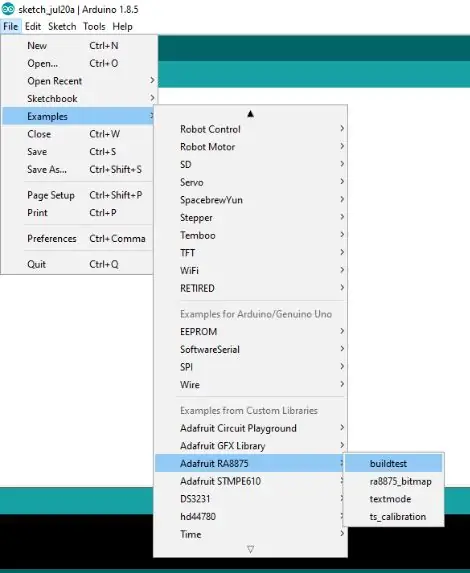
- Arduino IDE olduğunuzu yandırın. Doğru lövhəni, yəni Arduino UNO və ya MEGA, və s. Seçin və düzgün COM portunu seçin.
- Arduino IDE -də Fayl> Nümunələr> Adafruit RA8875> buildtest seçin
- Eskizdə 39 sətrini axtarın: "if (! Tft.begin (RA8875_480x272)) {"… "RA8875_480x272" göstərildiyinə əmin olun.
Addım 4: Adım 3: Eskizi yükləyin və nəticəyə baxın
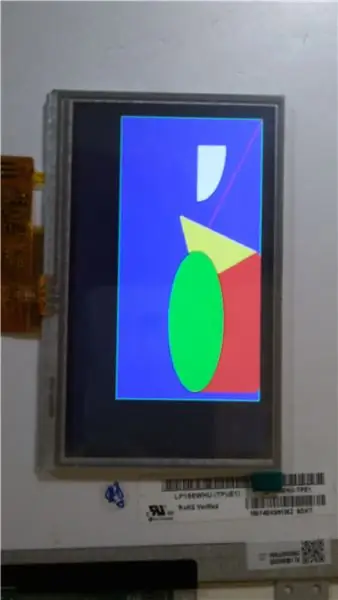
- CTRL-U düyməsini basaraq bu eskizi Arduino UNO-ya yükləyin.
- Və voila! Ekranınız belə bir şey göstərməlidir.
Tövsiyə:
Nəhəng Yarasalar- Pixlr istifadə edərək iki fotoşəkili necə birləşdirmək olar: 7 addım

Nəhəng Yarasalar- Pixlr-dən istifadə edərək iki fotoşəkili necə birləşdirmək olar: Qayalı dağların qərb yamacındakı düz zirvələrdə, araşdırdığım yolda bu işarəyə rast gəldim. "Yarasaların, mağaraların və mədənlərin qorunması üçün İNSAN GİRİŞİNƏ BAĞLIDIR" yazıldı. Bunun özünəməxsus olduğunu düşündüm, çünki
Arduino və TFT Ekranından istifadə edərək real vaxt saatı necə etmək olar - 3.5 düymlük TFT ekranı olan Arduino Mega RTC: 4 addım

Arduino və TFT Ekranından istifadə edərək real vaxt saatı necə etmək olar | 3.5 düymlük TFT ekranlı Arduino Mega RTC: Youtube kanalımı ziyarət edin. Giriş:- Bu yazıda 3,5 düymlük TFT toxunma LCD, Arduino Mega istifadə edərək "Real vaxt saatı" hazırlayacağam. 2560 və DS3231 RTC modulu… .Başlamadan əvvəl… YouTube kanalımdakı videonu yoxlayın .. Qeyd:- Arduin istifadə edirsinizsə
UArm -ı Sürgü ilə necə birləşdirmək olar: 20 addım (şəkillərlə)

UArm -ı Sürgü ilə necə birləşdirmək olar: Hamıya salam, son yazıdan uzun müddət keçdi. Və geri qayıtdıq! Sizə yeni bir şey göstərmək və əldə etdiyimizi görmək üçün uArm ilə birləşdirmək istəyirik. Əslində, uArm üçün milyonlarla şey edilə bilər, amma bu gün etdiyimiz şey xüsusi bir şeydir
Arduino ilə 16x4 LCD -ni necə birləşdirmək olar: 6 addım

Arduino ilə 16x4 LCD -ni necə birləşdirmək olar: Giriş Bu yaxınlarda FocusLCDs.com -da dostlarımdan bir neçə pulsuz LCD nümunəsi aldım. Onlardan biri 16x4 LCD; P/N: C164AXBSYLY6WT. Ümumiyyətlə LCD ekranlarında olan HD44780 əvəzinə bir ST7066U nəzarətçi (məlumat cədvəlinə baxın) istifadə edir. Mən deyiləm
12v -dən 5v -a qədər 5 düymlük bir Usb Gücünü necə modlaşdırmaq olar: 3 addım (şəkillərlə birlikdə)

5 düymlük 12v -dən 5v -ə qədər Usb Gücünü necə Modlaşdırmaq olar: sizə lazım olacaq: güc bankı usb kabeli (kiçik ucunu kəsin) tornavida lenti video mənbəyi (sarı video çıxışı kabeli kimi … moruq pi, playstation, tv qutusu)
